Å legge til tekst i bilder på iPhone bidrar til å gjøre bildet mer levende og formidle budskapet. Sjekk ut denne artikkelen for detaljerte instruksjoner om hvordan du gjør det og velger riktig verktøy!
 |
Å sette inn tekst i bilder på iPhone er en av måtene å effektivt formidle budskap og gjøre bilder mer levende. Hvis du ikke vet hvordan du gjør det vakkert og velger riktig verktøy, kan du se denne artikkelen fra Sforum for å veilede deg i hvordan du enkelt legger til tekst i bilder på iPhone.
Instruksjoner for raskt å sette inn tekst i bilder på iPhone ved hjelp av Bilder-appen
Å legge til tekst i bilder på iPhone bidrar ikke bare til å legge til informasjon og bildetekster, men gjør også bildet mer levende og meningsfullt. I stedet for å bruke kompliserte apper kan du gjøre dette enkelt med den innebygde Bilder-appen. Nedenfor finner du instruksjoner for å sette inn tekst i bilder på iPhone i bare noen få enkle trinn.
Trinn 1: Åpne Bilder-appen og velg bildet du vil legge til tekst i. Trykk deretter på «Rediger» øverst til høyre på skjermen.
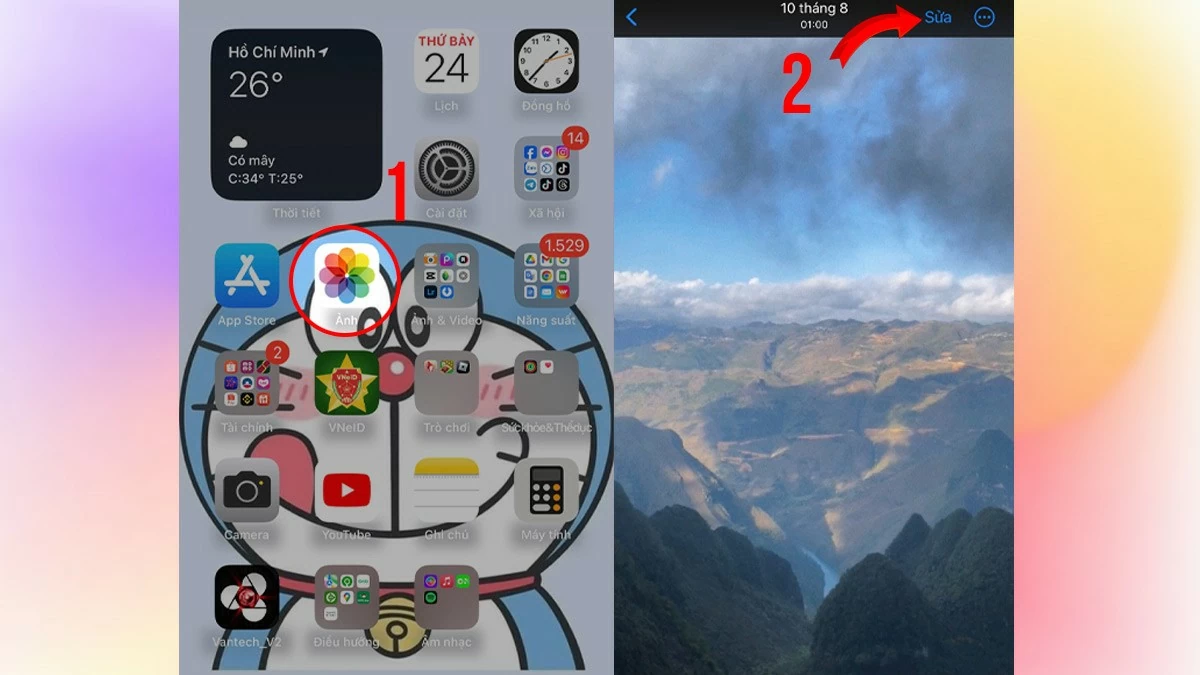 |
Trinn 2: Velg pennespissikonet, og trykk deretter på plusstegnet nederst til høyre på skjermen. Velg deretter «Legg til tekst» for å sette inn tekst i bildet på iPhone.
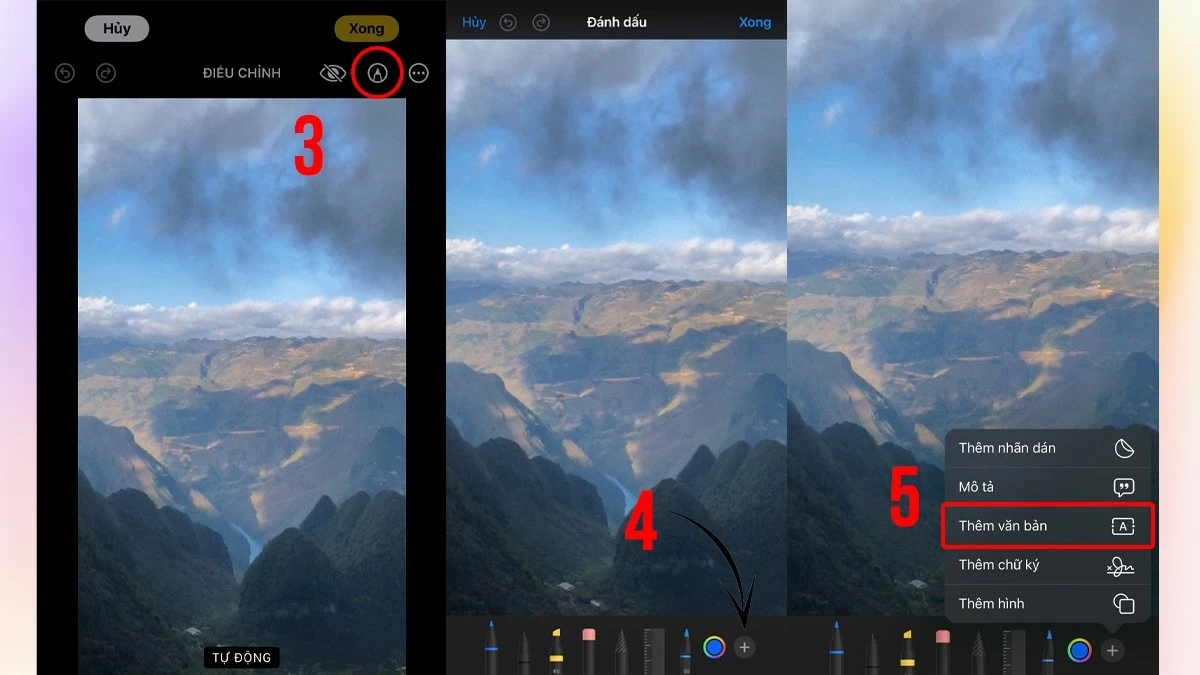 |
Trinn 3: Skriv inn teksten du ønsker, og trykk deretter på «Ferdig» for å fullføre innsettingen av tekst i bilder på iPhone ved hjelp av Bilder-appen.
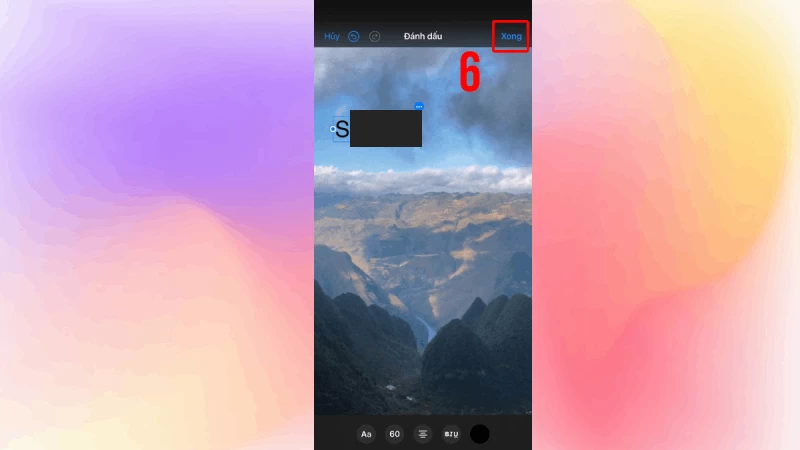 |
Instruksjoner for å sette inn tekst i bilder på iPhone ved hjelp av tredjepartsprogramvare
Selv om iPhone har grunnleggende redigeringsverktøy, vil bruk av tredjepartsapper som Canva gi deg kraftigere funksjoner som hjelper deg med å lage vakre og profesjonelle bilder. Her er en veiledning for å legge til tekst på bilder på iPhone ved hjelp av Canva-programvaren, et av de mest populære verktøyene.
Trinn 1: Last ned Canva-appen fra App Store, åpne deretter appen og logg inn med kontoen din.
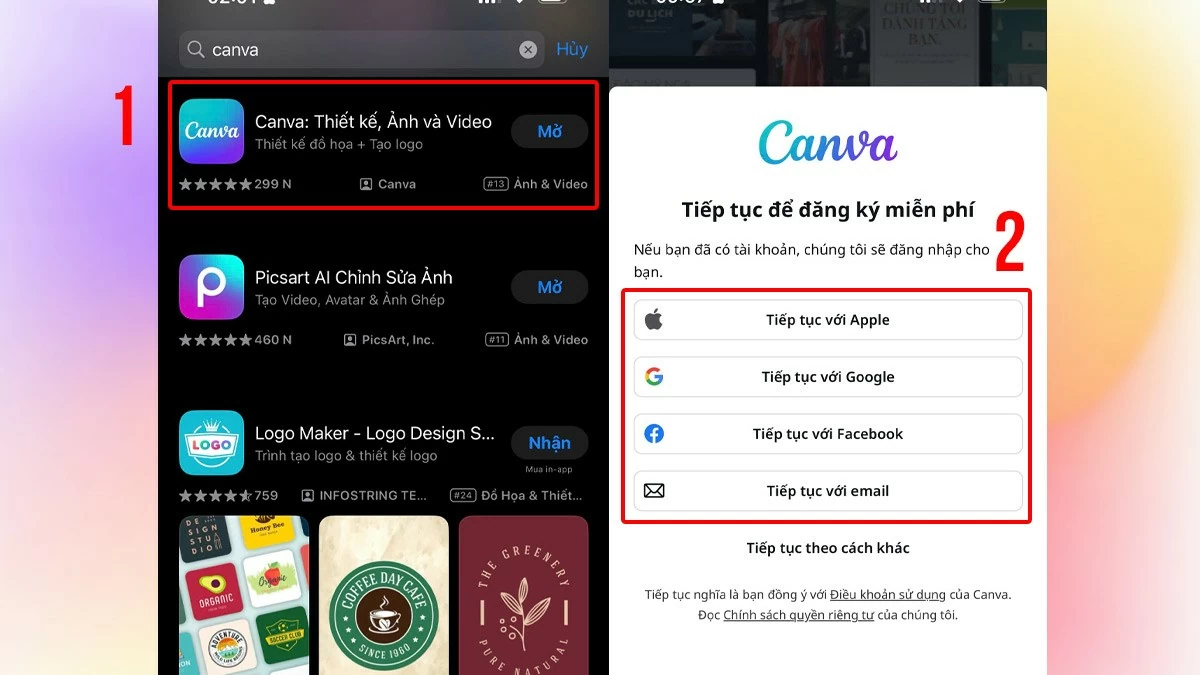 |
Trinn 2: Fortsett med å sette inn tekst i bilder på iPhone, trykk på plussikonet og velg «Bruk dine egne bilder» for å starte.
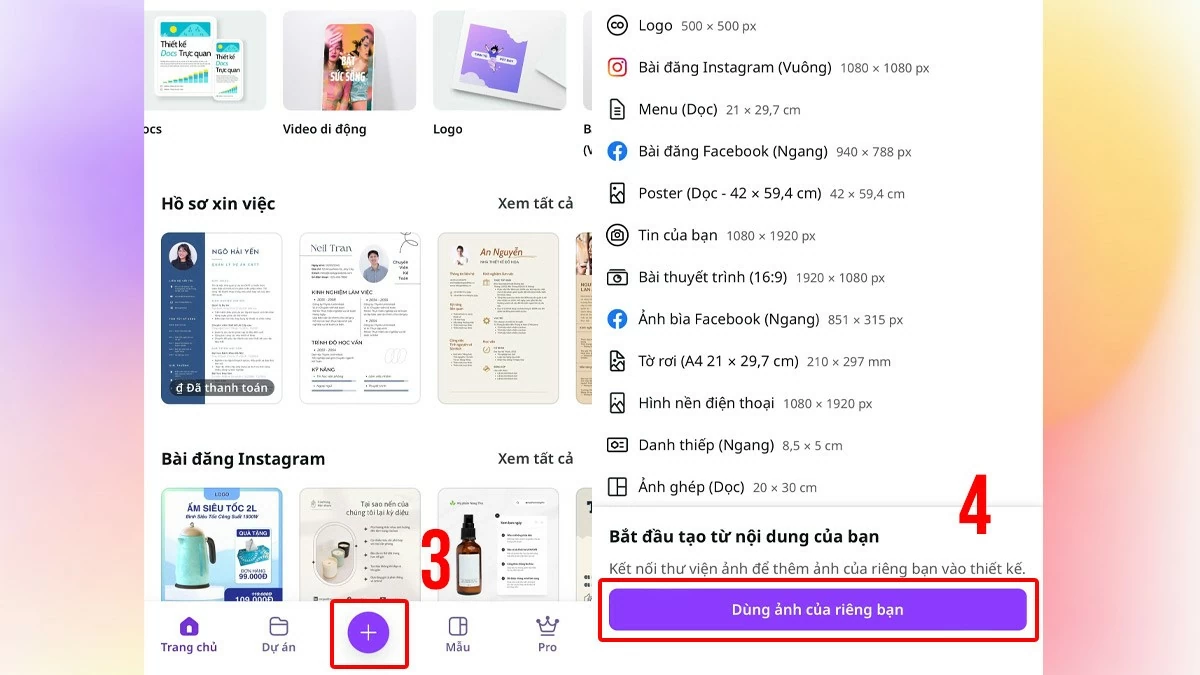 |
Trinn 3: Til slutt velger du «Tekst» for å legge til tekst i bildet. Du kan tilpasse skrifttype, størrelse, farge og plassering av teksten slik du vil. Når du er ferdig, trykker du på lagre-ikonet for å lagre bildet i biblioteket. Dermed har du fullført å sette inn tekst i bilder på iPhone med bare noen få enkle trinn.
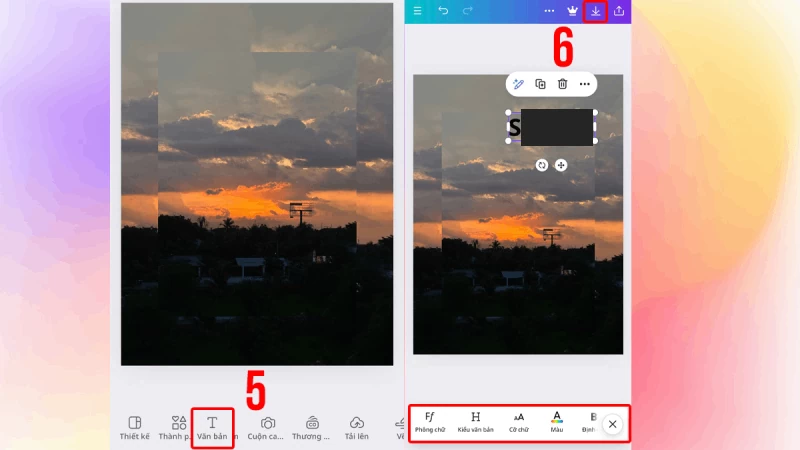 |
Instruksjoner for å legge til tekst i bilder på iPhone ved hjelp av Instagram
Instagram er ikke bare en populær plattform for deling av bilder og videoer , men lar deg også enkelt legge til tekst i bilder på iPhonen din. Her er de enkle trinnene for å gjøre dette:
Trinn 1: Åpne Instagram på telefonen din, trykk på plussikonet under avataren din og velg bildet du vil legge til tekst på. Trykk deretter på Aa (tekst)-ikonet øverst på skjermen.
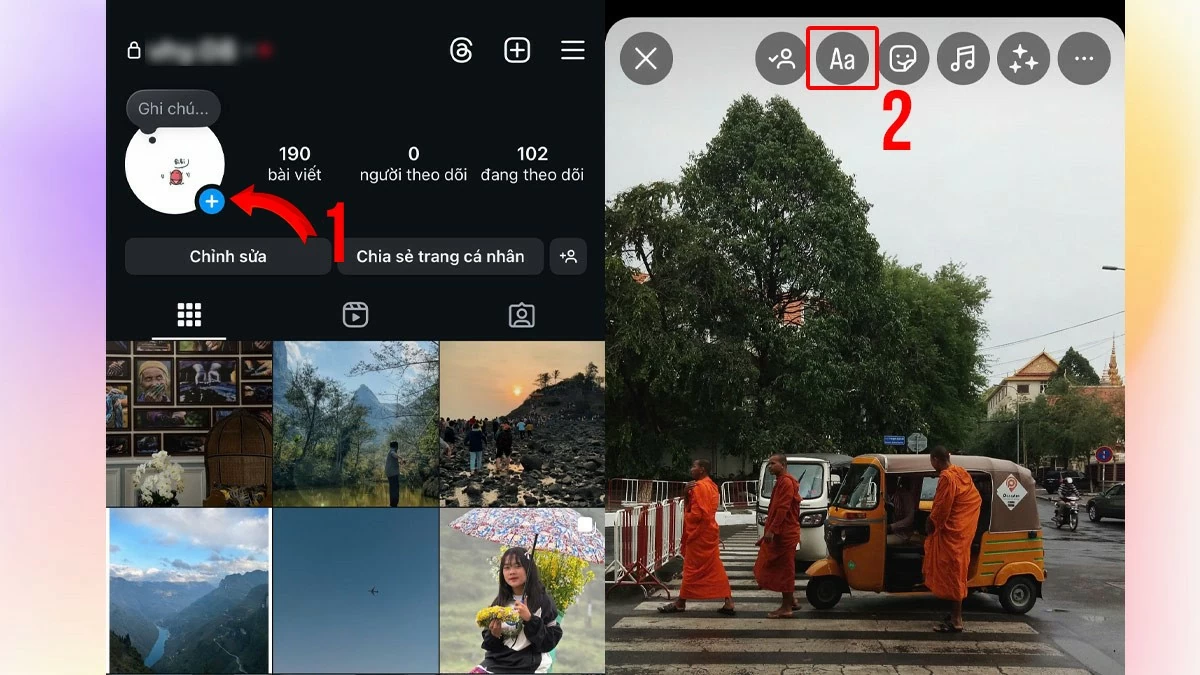 |
Trinn 2: Etter at du har valgt tekstverktøyet, vises et tastatur der du kan skrive inn ønsket innhold. Når du er ferdig, trykker du på «Ferdig»-knappen øverst i hjørnet for å sette inn tekst i bildet. Til slutt kan du trykke på pilikonet for å dele bildet på Instagram eller trepunktikonet for å lagre bildet i biblioteket ditt.
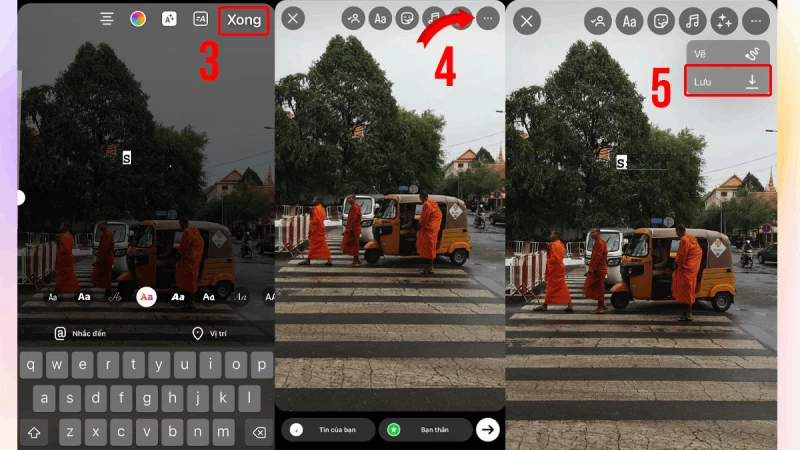 |
Instruksjoner for å legge til tekst i bilder på iPhone ved hjelp av Facebook
En enkel måte å legge til tekst på bilder på iPhone uten kompliserte redigeringsapper er å bruke Facebook, en kjent sosial nettverksplattform. Sjekk ut trinnene nedenfor for å gjøre dette på iPhone!
Trinn 1: Klikk på bildeikonet på Facebook-hjemmesiden, og velg deretter bildet du vil legge til tekst på. Klikk på «Rediger» i venstre hjørne for å starte tekstinnsettingsprosessen.
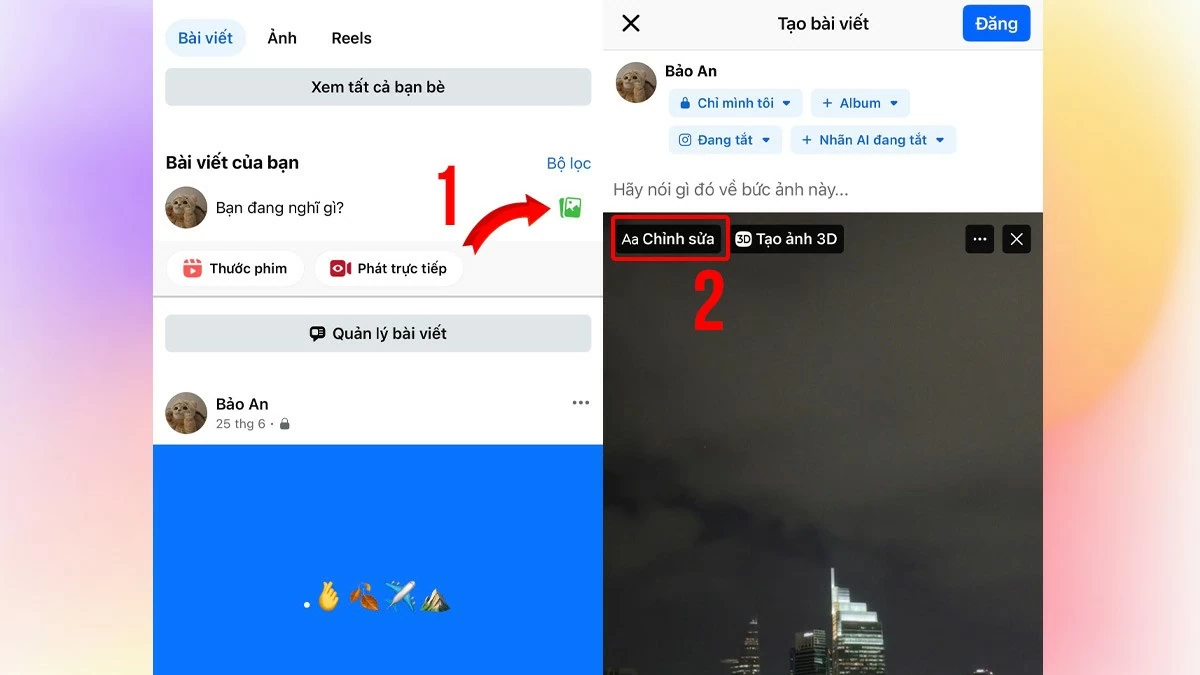 |
Trinn 2: Trykk deretter på Aa-ikonet. En tekstboks vil vises på bildet, slik at du kan skrive inn ønsket innhold.
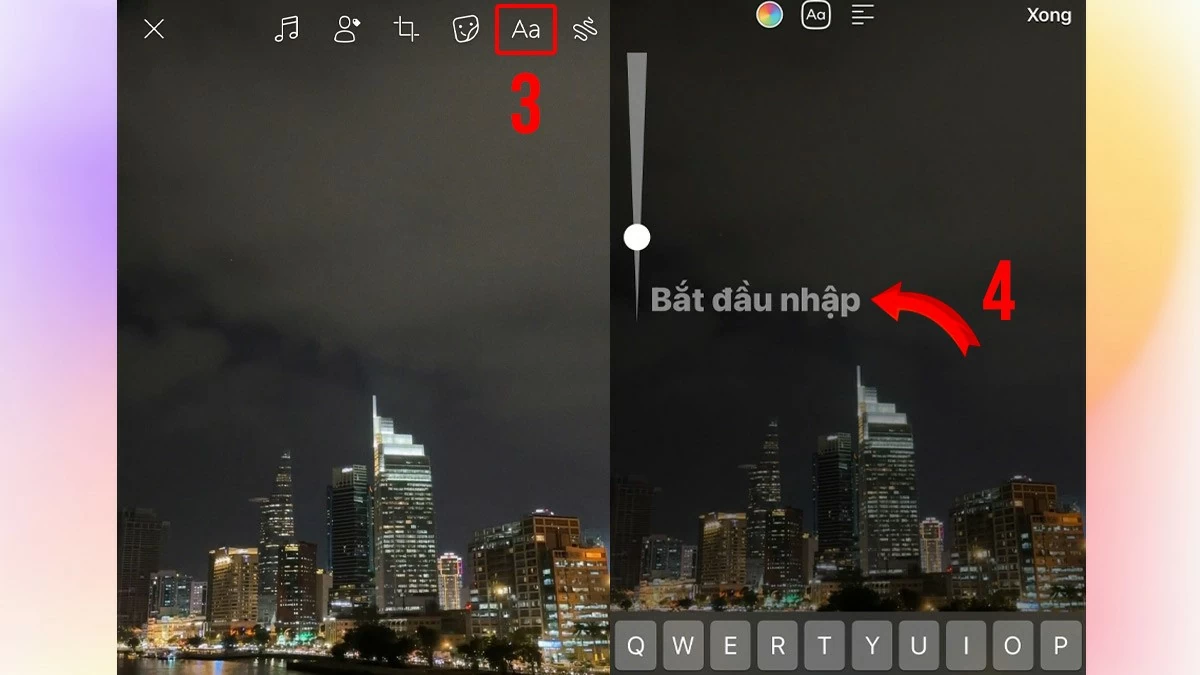 |
Trinn 3: Når du er fornøyd med teksten som er lagt til i bildet, trykker du på «Ferdig» for å fullføre redigeringen. Hvis du vil lagre bildet på enheten din uten å legge det ut på Facebook, trykker du bare på Innstillinger-ikonet og velger «Lagre» for å fullføre.
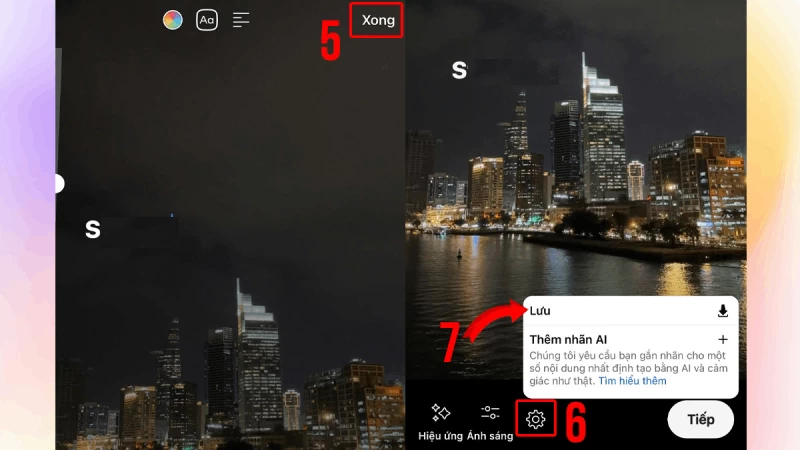 |
Artikkelen har veiledet deg i hvordan du enkelt setter inn tekst i bilder på iPhone. Å legge til tekst i bilder bidrar ikke bare til å personliggjøre bildet, men forbedrer også muligheten til å formidle budskap tydelig og imponerende. Med enkle trinn kan du lage unike og profesjonelle bilder for deg selv.
[annonse_2]
Kilde: https://baoquocte.vn/4-cach-chen-chu-vao-anh-tren-iphone-nhanh-chong-284503.html


![[Foto] Den første kongressen for partirepresentanter fra sentrale partiorganer, perioden 2025–2030, holdt et forberedende møte.](https://vphoto.vietnam.vn/thumb/1200x675/vietnam/resource/IMAGE/2025/9/23/e3a8d2fea79943178d836016d81b4981)
![[Foto] Sjefredaktør for Nhan Dan-avisen Le Quoc Minh mottok arbeidsdelegasjonen fra Pasaxon-avisen](https://vphoto.vietnam.vn/thumb/1200x675/vietnam/resource/IMAGE/2025/9/23/da79369d8d2849318c3fe8e792f4ce16)
![[Foto] Statsminister Pham Minh Chinh leder det 14. møtet i styringskomiteen for IUU](https://vphoto.vietnam.vn/thumb/1200x675/vietnam/resource/IMAGE/2025/9/23/a5244e94b6dd49b3b52bbb92201c6986)

![[Foto] Generalsekretær To Lam møter velgere i Hanoi by](https://vphoto.vietnam.vn/thumb/1200x675/vietnam/resource/IMAGE/2025/9/23/d3d496df306d42528b1efa01c19b9c1f)



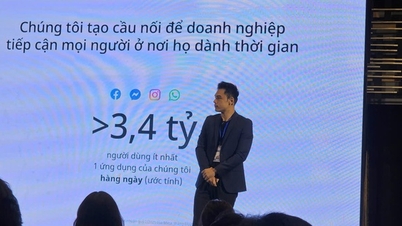























































































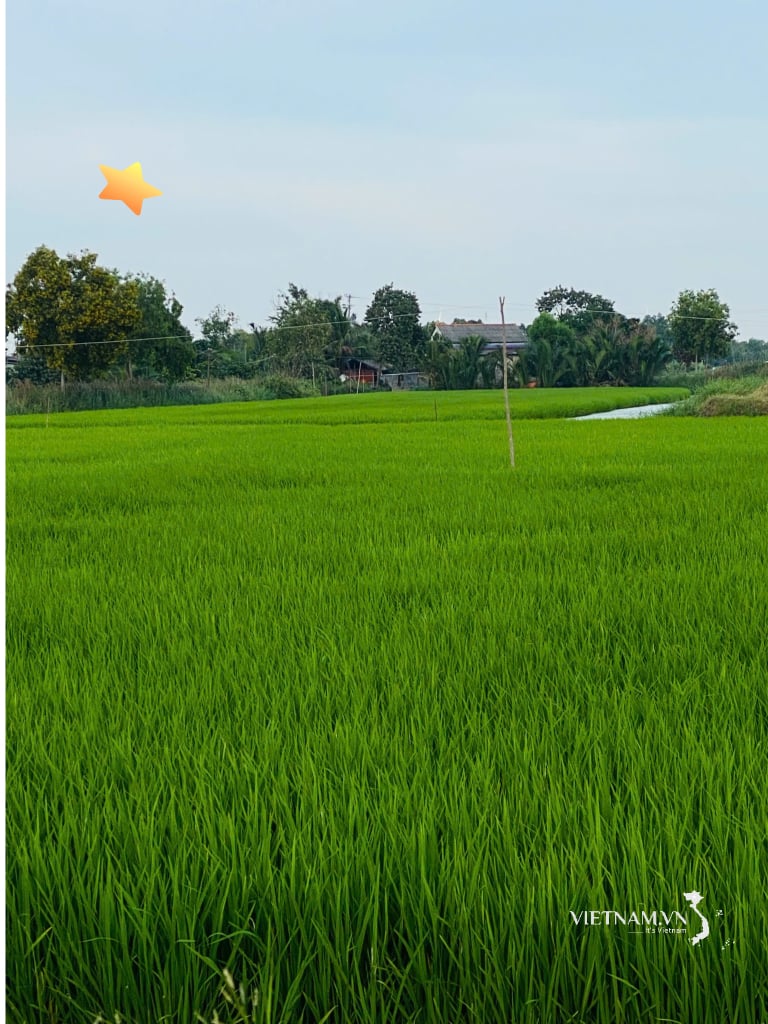
Kommentar (0)